
Përmbajtje:
- Autor John Day [email protected].
- Public 2024-01-30 12:27.
- E modifikuara e fundit 2025-01-23 15:10.




Kjo është një kuti e mbyllur që mund të hapet duke dhënë një kërkesë në një faqe në internet. Kjo do të thotë, ju mund t'i bllokoni gjërat në kuti dhe të keni akses në to vetëm pasi dikush të ketë futur një frazë të dhënë në një faqe publike. Pse dikush do të ketë nevojë për këtë? Këtu është një shembull i dikujt që e mbyll akulloren e tij/saj. Thjesht vendoseni çelësin në kutinë e kyçjes dhe lërini dikë tjetër të vendosë nëse do ta shijoni apo jo. Për njerëzit më të çuditshëm me mendje atje, ka shumë "gjëra" të tjera që mund të mbyllen dhe kjo kuti do t'ju ndihmojë t'i jepni çelësat dikujt tjetër edhe pa lënë shtëpinë tuaj.
Pra, si funksionon kjo? Kutia është e mbyllur dhe mund të hapet vetëm nga brenda kutisë. Hej, ju mund të pyesni, kush është brenda kutisë që e hap atë? Shtë një pjesë e vogël elektronike, që lidhet me internetin. Kontrollon në një faqe në internet të paracaktuar si çdo 10 minuta ose çdo 8 orë, ju e emëroni atë. Nëse përmbajtja në faqen e internetit përmban një fjalë kyçe të paracaktuar, atëherë pajisja aktivizon një solenoid që do të hapë kutinë. Faqja e internetit e kontrolluar mund të jetë praktikisht çdo faqe në WWW. Për shembull, unë përdor një faqe profili në emlalock.com dhe kërkoj frazën kryesore: "Lock's lock: open". Nëse personi që mban atë faqe profili shton këtë frazë në faqen e saj, kutia do të hapet me magji dhe do të lëshojë gjithçka që kam mbyllur.
Hapi 1: Lista e materialeve



Ju mund të përdorni çdo kuti që ju pëlqen. Këtu kam blerë timen:
"Organizator i Kutisë së Dhuratës së Kartës së Dhuratave të Struktura prej Vintage prej druri Bllokimi i kutisë" (4 00, 00 €)
Bllokimi solenoid (domethënë, një rrufe në qiell elektro magnetik) u porosit gjithashtu nga Kina
Sirtari i dyerve të kabinetit të derës së kabinetit 12V DC, bllokues solenoid, bllok 27x29x18mm (2.50 ~)
Furnizimi me energji 12V
www.banggood.com/DC-12V-1A-AC-100-240V-Ada…(3.00 €)
Një konvertues i tensionit hap poshtë
Një stafetë
www.banggood.com/DC-5V-1CH-Relay-Shield-V2… (50 1.50 €)
Më në fund një pajisje IoT (Internet of Things) që është e programueshme.
WeMos D1 Mini (3.50 €)
Disa kabllo, fletë çeliku të shpuar (për shiritin e kyçjes),…
Kostot e përgjithshme: € 16 € (US 18 US $)
Hapi 2: Programimi i WeMos D1 duke përdorur Softuerin ARDUINO
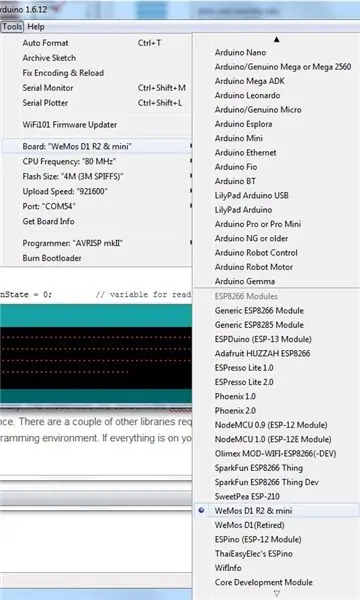
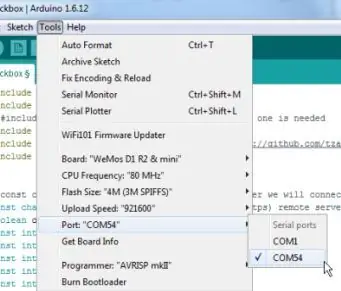
Nëse nuk keni përvojë me programimin e një WeMos, këtu janë disa lidhje të dobishme për të filluar:
www.instructables.com/id/Wemos-ESP8266-Get…
www.instructables.com/id/Programming-the-W…
Unë kam përpiluar një program të thjeshtë (por efektiv:-), që lidh WeMos me rrjetin tuaj në shtëpi duke përdorur bibliotekën WiFiManager. Kredencialet ruhen në EEPROM (duke përdorur bibliotekën eeprom), kështu që inicimi duhet të bëhet vetëm një herë. Do të shihni që kërkohen edhe disa biblioteka të tjera. Ju mund t'i shkarkoni dhe instaloni ato duke përdorur mjedisin e programimit ARDUINO. Përveç kësaj ju gjithashtu duhet të instaloni bordin WeMos duke përdorur mjedisin tuaj ARDUINO. Nëse gjithçka është e instaluar në kompjuterin tuaj, lidhni WeMos me kompjuterin tuaj, zgjidhni pajisjen ("WeMos D1 R2 & mini") dhe portën virtuale COM (shihni figurat më lart).
Në programin e listuar më poshtë, do t'ju duhet të bëni disa ndryshime, përveç nëse dëshironi të hapni kutinë tuaj, kur e them kështu në faqen time të profilit:-). Nëse jeni duke përdorur një faqe profili emlalock, sigurohuni që mbajtësi i asaj faqe e ka bërë profilin e tij publik. Përndryshe, së pari do të duhet të regjistroheni me WeMos tuaj. Unë mendoj se kjo mund të bëhet, por nuk po përpiqem të kuptoj se si, tani për tani. Lexoni komentet në kodin burimor dhe modifikoni sipas dëshirës tuaj. Përveç kësaj, natyrisht, testoni softuerin duke përdorur veçoritë e korrigjimit. Në thelb mund të shihni nëse po funksionon siç duhet në monitorin serik të mjedisit ARDUINO.
Hapi 3: Lidhu
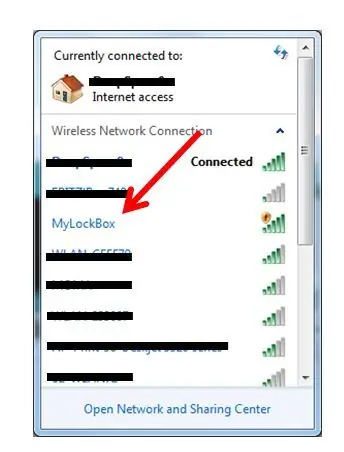
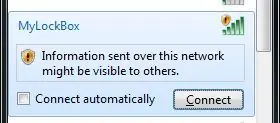
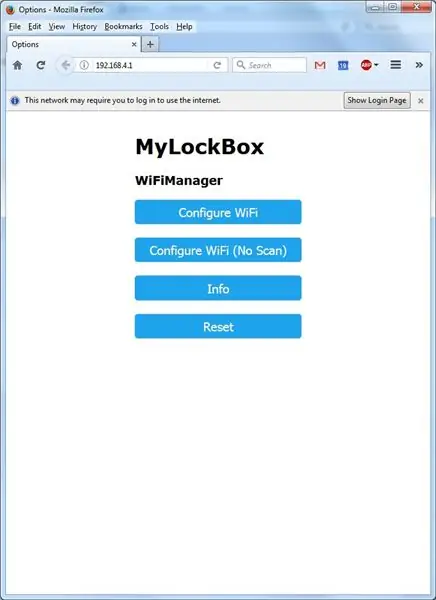
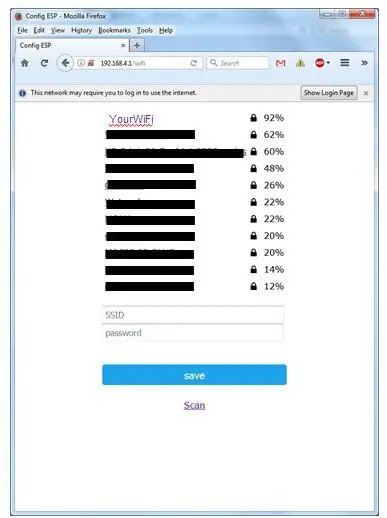
Pasi të jetë instaluar softueri, WeMos do të fillojë me menaxherin WiFi. Do të shihni një rrjet të ri pa tel që shfaqet në mjedisin e rrjetit tuaj në shtëpi. Lidhuni me të duke përdorur celularin ose kompjuterin tuaj dhe filloni shfletuesin tuaj të internetit. Nëse ekrani i mirëseardhjes (siç tregohet më lart) nuk hapet kur filloni shfletuesin, provoni të futni drejtpërdrejt IP "192.168.4.1". Klikoni në konfigurimin e WiFi dhe zgjidhni rrjetin tuaj në shtëpi dhe futni fjalëkalimin tuaj. Kjo eshte! WeMos tani do të lidhet me rrjetin tuaj. Ju nuk keni nevojë ta mbani vazhdimisht kutinë e kyçjes të bashkangjitur në linjën e energjisë. Herën tjetër kur të filloni pajisjen, ajo do të mbajë mend kredencialet pasi ato ruhen në EEPROM (memorie e programueshme që mund të fshihet vetëm për lexim).
Pasi të krijohet lidhja me WWW, softueri do të hapë uebfaqen e dëshiruar dhe do të kërkojë frazën kryesore. Kjo do të përsëritet çdo 10 minuta (10 min është vlera e paracaktuar, shihni komentet se si ta ndryshoni këtë).
Hapi 4: Saldoni pak
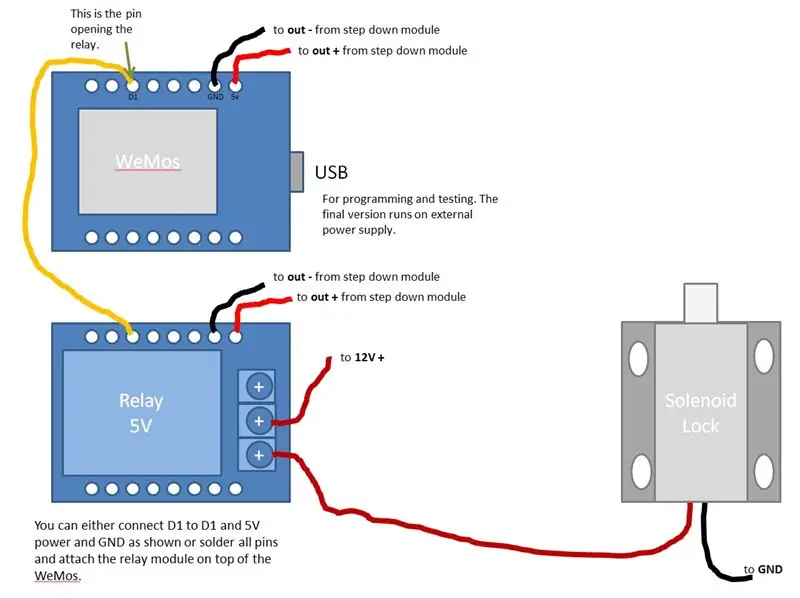
Nëse gjithçka funksionon mirë sipas monitorit tuaj serik, tani mund ta lidhni stafetën me WeMos tuaj, solenoidin dhe 12 V në stafetë, dhe 12 V në portën e rregullatorit të tensionit dhe 5 V nga porta jashtë në WeMos.
Unë kam bërë një figurë që ilustron se si të lidhësh gjithçka. Nëse keni porositur mburojën e stafetave WeMos, mund ta vendosni në majë të WeMos nëse merrni kohën tuaj duke bashkuar të gjitha kunjat që vijnë me të dy pajisjet. Nëse vendosni të lidheni drejtpërdrejt, përdorni skemën e treguar në figurë. Mos harroni se stafeta gjithashtu ka nevojë për furnizim me energji 5V! Ju gjithashtu mund të shtoni një LED që tregon se kutia mund të hapet dhe një buton për të aktivizuar solenoidin (i cili funksionon vetëm nëse fraza e kalimit është gjetur). Unë i kam përgatitur këto veçori në kodin burimor, por nuk i kam zbatuar në versionin e thjeshtuar të treguar këtu. Për më tepër, shumë karakteristika të lezetshme mund të shtohen në këtë kuti. Mund të hedh disa ide më vonë, por gjithashtu do të jem i lumtur të dëgjoj komentet tuaja.
Së fundi, ngjitni gjithçka në vend brenda kutisë, hidhni çelësin në kutinë tuaj të akullores dhe mbyllni kutinë. Argëtohuni duke pritur dhe mbani mend të luani gjithmonë të sigurt:-)
Gezuar, Lalleson
Recommended:
Kutia e dhomës e kontrolluar nga temperatura DIY me modulin Peltier TEC: 4 hapa (me fotografi)

Kuti e Dhomës së Kontrolluar të Temperaturës me Modulin Peltier TEC: Unë kam mbledhur Kutinë e Dhomës së Kontrolluar nga Temperatura për testimin e bordeve të vegjël elektronikë. Në këtë tutorial unë kam ndarë projektin tim duke përfshirë skedarët burim dhe lidhjen me skedarët Gerbers për të bërë PCB. Unë kam përdorur vetëm materiale të lira të zakonshme në dispozicion
Ndërtimi i faqes tuaj në internet për fillestarët: 5 hapa

Ndërtimi i faqes suaj të internetit për fillestarët: Pavarësisht nëse keni ëndërruar ndonjëherë të jeni një programues kompjuteri ose keni përdorur ndonjëherë një faqe në internet, të cilën le ta pranojmë, jemi pothuajse të gjithë ne, teknologjia e informacionit është bërë shtylla kurrizore e biznesit. Megjithëse programimi mund të duket pak i frikshëm në fillim, qëllimi im
Mënyrë e shpejtë dhe e lehtë për të ndryshuar ekranin tuaj të kyçjes në 6 hapa të thjeshtë (Windows 8-10): 7 hapa

Mënyrë e shpejtë dhe e lehtë për të ndryshuar ekranin tuaj të kyçjes në 6 hapa të thjeshtë (Windows 8-10): Dëshironi të ndryshoni gjërat në laptopin ose kompjuterin tuaj? Dëshironi një ndryshim në atmosferën tuaj? Ndiqni këto hapa të shpejtë dhe të thjeshtë për të personalizuar me sukses ekranin e kyçjes së kompjuterit tuaj
Të gjitha për ndërtimin e një projekti të faqes në internet: 5 hapa

Të gjitha për ndërtimin e një projekti të faqes në internet: Ky projekt falas i faqes në internet është një dokument që përdorni për të planifikuar ndërtimin e një uebfaqeje të suksesshme të përmbajtjes së fjalëve kyçe. Ky plan është krijuar me komponentë të lehtë për t’u përdorur brenda Microsoft Excel edhe pse shumë pako softuerësh të ndryshëm bashkojnë
Kutia e stafetës e kontrolluar Arduino: 6 hapa (me fotografi)

Kutia e stafetë e kontrolluar Arduino: Ky projekt është krijuar për t'ju ndihmuar të ndërtoni disa kuti stafetë për kontrollin e energjisë nga priza juaj e murit duke përdorur një arduino ose mikrokontrollues. Frymëzimi për të shkruar një udhëzues erdhi kur unë vendosa të ndërtoja disa kuti stafetë për
